Så enkelt som du får tillgång till ditt hemnätverk från någonstans med dynamisk DNS

Vi har alla saker i vårt hemnätverk som vi vill ha åtkomst från utsidan: musiksamlingar, spelservrar, filaffärer och Mer. Dynamisk DNS gör det enkelt att ge ditt hemnätverk en minnesvärd och lättanvänd adress.
Vad är dynamisk DNS och varför skulle jag vilja ha det?
RELATED: Vad är DNS och ska jag använda en annan DNS-server ?
Innan vi dyker in i handledningen och innan vi ens börjar prata om vilken dynamisk DNS (DDNS) är, låt oss börja med grunderna - vilket DNS är ens. DNS eller Domain Name System är den magi som gör Internet användarvänlig och den största saken sedan skivat bröd.
Alla internetåtkomstresurswebbsidor, FTP-webbplatser, du heter det, har en IP-adress som serverar som resursens nätverksadress på internet. Dessa adresser är numeriska, i formatet 123.123.123.123, och är inte särskilt lätta att komma ihåg. Kom ihåg sista gången du gick till 66.220.158.68 för att kolla på bilder av din systerdotter? Nej? Självklart gör du det inte, för du har skrivit facebook.com i din webbläsare istället för 66.220.158.68. En DNS-server löst din vänliga begäran från facebook.com till en maskinvänlig adress som skickade dig, förmodligen i hundra sekunder eller mindre, till Facebook.
Skulle det inte vara bra om du skulle kunna konfigurera samma trick för ditt hemnätverk? Här kommer Dynamic DNS (DDNS) till spel. Det är lätt för stora företag att skapa domännamn som Facebook.com eftersom adressen på deras webbserver är statisk (när de har IP-adressen ändras inte). Din hem-IP-adress är dock annorlunda. Personer med bostadsförbindelser får en dynamiskt tilldelad IP-adress. Din internetleverantör har en stor adressportal och de delar dem med alla på ett nödvändigt sätt.
Det gör det ganska svårt att dra samma trick som är så lätt för Coca-Cola som den adress du har har idag inte adressen du kan ha nästa vecka. Tack och lov DDNS-leverantörer gör det dött enkelt att tilldela ett hemligt IP-adress ett minnesvärt namn eftersom de uppdateras automatiskt när din IP-adress ändras över tiden.
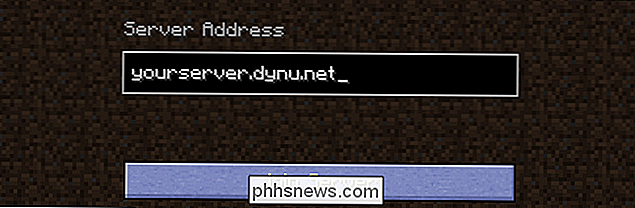
DDNS ger din Minecraft-server en minnesvärd adress.
När du har ställt in DDNS när du delar din musiksamling med vänner eller bjudit in dem att spela på din söta hemlagade Minecraft-server, du kan bara peka på dem till ett lätt att komma ihåg namn (istället för att titta upp din hem-IP-adress varje gång du delar en kontakt med dem) . När som helst du vill ansluta till din hemdator långt ifrån, skriver du bara in "mypersonaladdress.dynu.net" (eller något av det slaget) och du är där.
Vad du behöver
Sätta upp DDNS för din hemnätverk är väldigt enkelt, gratis, och när installationen bör krävas bredvid inget underhåll över tiden. Låt oss ta en titt på vad du behöver och de två olika metoderna du kan använda för att hålla din DDNS-adress uppdaterad.
En DDNS-värd
Först och främst behöver du en DDNS-värd. Historiskt var go-to-lösningen nästan alla som användes, DynDNS. Men tillbaka i 2014 gjorde de bort med sin fria plan (vilket var en perfekt passform för de allra flesta hemanvändare) och gick endast betalt. Lyckligtvis har fler än ett fåtal leverantörer blivit upptagna för att fylla den gratis DDNS-värdnischen.

Om du letar efter en bra, gratis DDNS-leverantör behöver du inte titta väldigt långt. Du kan få bästa möjliga service gratis hos No-IP, Dynu Systems och Zonomi DNS Hosting-för att bara nämna några av de utmärkta alternativen där ute.
Även om alla DDNS-leverantörer, gratis och betalda, kommer att ge mest ut grundläggande funktionalitet - att lösa en viss adress som yourpersonaladdress.dynu.net till din hem-IP-adress. Det finns några funktioner som kraftanvändare kanske vill uppmärksamma när man jämför olika DDNS-värdar. Vissa människor kanske vill använda sin egen domän i stället för DDNS-märkta sub (till exempel vill du att yourpersonaladdress.com ska lösa till din hem-IP istället för yourpersonaladdress.no-ip.net). Det finns också andra funktioner som flera deldomäner så att du kan konfigurera flera adresser som music.yourpersonaladdress.com, minecraft.yourpersonaladdress.com och så vidare.
I denna handledning används vi Dynu Systems, både för att den är väl etablerad och erbjuder ett brett utbud av funktioner gratis.
En router med DDNS-stöd
Dessutom behöver du en router som stöder DDNS-tjänster. Varför är det så idealiskt? När din router stöder DDNS-tjänster kan du enkelt ansluta din DDNS-leverantörsinformation och din router uppdaterar automatiskt adressen bakom kulisserna. Så länge din router är på är din DDNS-post alltid uppdaterad, vilket innebär att du alltid kan ansluta.
Obs! Din router kan bara stödja några valda tjänster, så du kanske vill kolla din routers administratörssida innan du registrerar dig för en tjänst. På så sätt vet du att du får ett konto hos en DDNS-leverantör som din router stöder.
En lokal uppdateringsklient
Om din router inte stöder DDNS-tjänster behöver du en lokal klient att köra ofta används dator någonstans i ditt hemnätverk. Denna lätta lilla applikation kommer att kontrollera vad din IP-adress är och sedan ringa hem till DDNS-leverantören för att uppdatera din DDNS-post. Det är mindre idealiskt än en routerbaserad lösning - om datorn inte är på när din IP-adress ändras, blir posten inte uppdaterad, men det är säkert bättre än att manuellt redigera din DDNS-post.
Så här konfigurerar du dynamisk DNS
Låt oss ta en titt på hur du konfigurerar ett enkelt DDNS-konto med Dynu, pekar på det i vårt hemnätverk och ställer in automatisk uppdatering av DDNS-inmatning. Även om vi använder Dynu webbportal och inställningar är den generella installationsprocessen nästan identisk mellan leverantörer och kan enkelt anpassas (se supportfilerna för din leverantör om du behöver ytterligare hjälp).
Steg ett: Skapa och konfigurera ett konto
Gå över till Dynus registreringssida här och registrera dig för ett konto. Bekräfta registreringen i din email. När du har bekräftat inställningen kan du logga in på ditt Dynu-konto och besöka Kontrollpanelen, enligt nedan. Klicka på "DDNS Services".
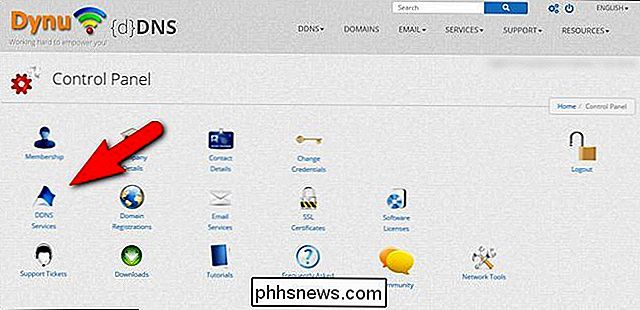
Klicka på den blå "+ Lägg till" -knappen längst till höger.
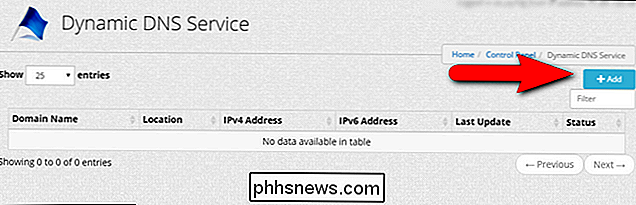
Ange värdnamnet och domännamnet du vill använda, här märkt "Host" och "Top Level". Klicka på "+ Lägg till" för att lägga till posten till ditt konto. Om du vill använda ditt eget domännamn kan du även ange det här och följa anvisningarna för att länka ditt domännamn till DDNS-tjänsten.
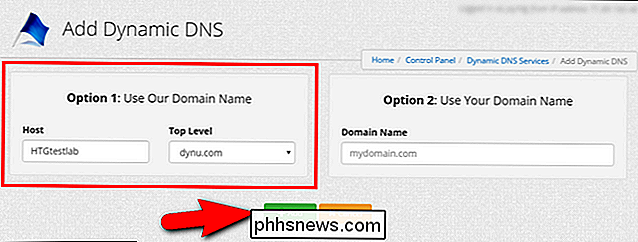
Bekräfta att IP-adressen i DDNS-posten är korrekt (om du arbetar från ditt hemnätverk ska det vara, om inte, måste du redigera det här). Klicka på Spara när du har bekräftat att allt ser bra ut.
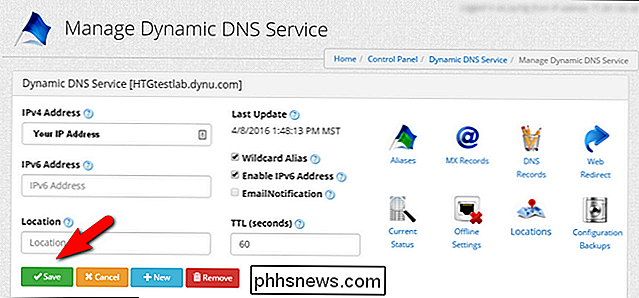
För grundläggande utan krusiduller DDNS-omdirigering, det är allt som finns till det. Låt oss titta på nästa viktiga steg: Konfigurera ditt hemnätverk för att automatiskt uppdatera servrarna för dig.
Steg två: Konfigurera routern
RELATERAD: Vänd din hemrouter till en superdriven router med DD -WRT
Skapa den faktiska DDNS-posten är bara hälften av slaget när det gäller tidsbesparing och bekvämlighet. Den andra hälften automatiserar hela processen. Låt oss titta på hur du automatiserar DDNS-uppdateringar på routern och skrivbordsnivån.
Vi använder en D-Link-router som kör den fantastiska tredjeparts DD-WRT-firmware för att visa, men inställningarna är ganska standardiserade över alla routrar som stöder DDNS-konsultera dokumentationen för din router eller firmware för att ta reda på var DDNS-inställningarna är eller bara peka runt inställningarna tills du hittar dem.
På DD-WRT hittar du det under Setup> DDNS. Som standard är den inaktiverad. Öppna nedrullningsmenyn, se nedan och välj "Anpassad". Som du kan se DD-WRT (och många andra routrar) kommer med förkonfigurerade poster för olika DDNS-tjänster, men den anpassade posten ger mest flexibilitet (om du har det).
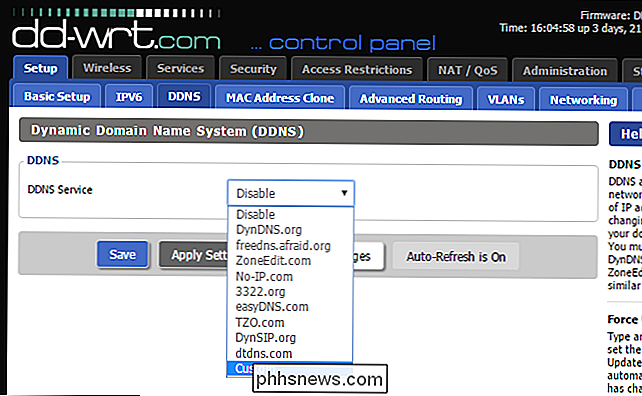
Efter att ha valt "Anpassad" måste du ange följande information: DYNDNS-servern (api.dynu.com för dem som använder Dynu), ditt användarnamn och lösenord (samma som du loggar in i Dynu-tjänsten med) och värdnamnet du valde i föregående avsnitt i handledningen ( t.ex. yourpersonaladdress.dynu.com). Om du inte är säker på vad din DYNDNS-server är, se dokumentationen för den tjänst du registrerade dig för.
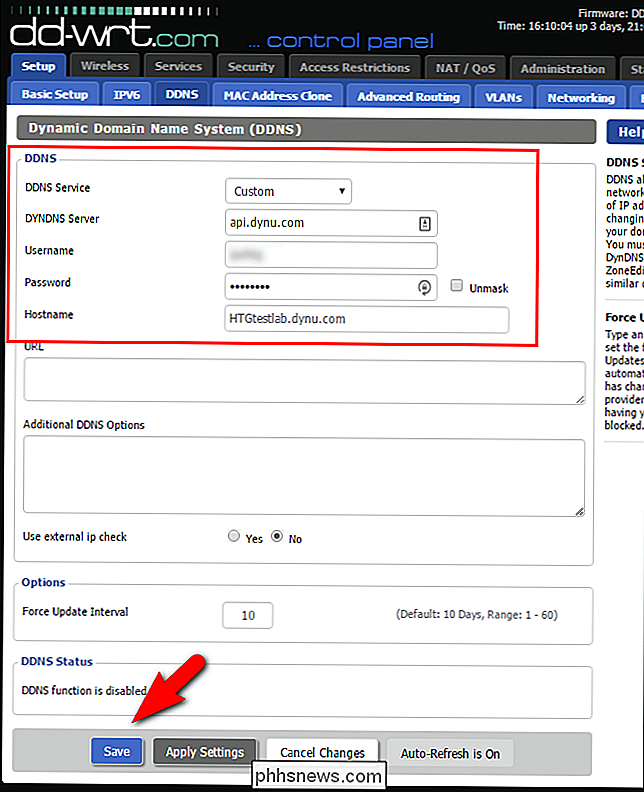
Lämna resten av inställningarna som de är. Klicka på "Spara". Din router uppdaterar nu DDNS-servern varje gång dina IP-adresser ändras (och även om den inte har ändrats, kommer den fortfarande att anslutas till DDNS-servern var 10: e dag, per "Force Update Interval" för att checka in).
Alternativ steg två: Konfigurera en PC-baserad uppdatering
Routerbaserad uppdatering är överlägsen än att använda en PC-baserad uppdaterare, men om du inte har en DDNS-vänlig router är en PC-baserad uppdaterare den enda sättet att automatisera uppdateringsprocessen. För att använda en PC-baserad uppdaterare, sväng först av nedladdningsavsnittet i kontrollpanelen på din DDNS-leverantör. Du hittar hämtningsavsnittet för Dynu Systems här. När du installerar programmet kör du det första gången och matar in ditt användarnamn och lösenord, klicka på "Spara".
I loggen fönstret ser du klienten ansluter och uppdaterar din IP-adress. Klicka på "Stäng" för att skicka appen till systemfältet och, mer eller mindre, glömma det. För en nedgång av de avancerade inställningarna, se den här supportfilen här.
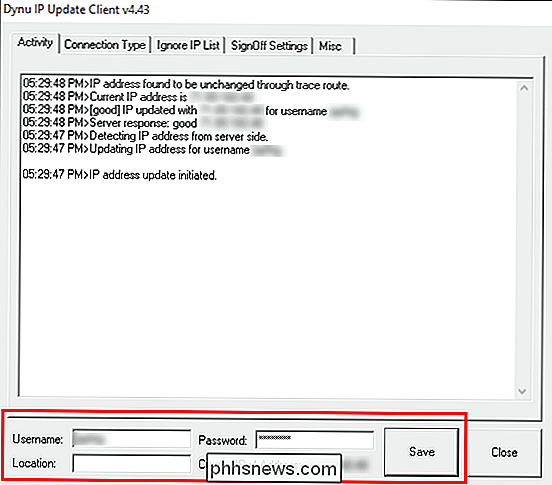
Konfigurera vidarebefordran av portar och andra överväganden
Det som vi har uppnått på det här steget i handledningen är att rikta ett mänskligt domännamn till din hemnätverkets IP-adress. Det är kritiskt att förstå att allt detta uppnår att du kommer att ersätta din svåra att komma ihåg (och ofta ändra) nummerbaserad IP-adress med en lättanvänd ordbaserad domän.
RELATED:
Så vidarebefordrar du portar på routern Det
inte ändrar ditt hemnätverksinställningar i alla fall, oavsett vad som fungerade (eller fungerade inte) innan du ställer in DDNS-systemet fortsätter arbetet (eller inte fungerar) med den nya DDNS-adressen. Om du brukade ansluta till din hjemmemusikservern medan du var på jobbet, besöker du XXX.XXX.XXX.XXX:5900 (din hem-IP-adress, port 5900) kan du nu ansluta till den på yournewDDNSaddress.com:5900. Om du inte kunde ansluta till den lokalt värdade musikservern innan du startade DDNS-tjänsten på
andra sidan , kan du fortfarande inte, eftersom den tjänsten aldrig har konfigurerats för att ha en internetadress . Du måste gräva in i routerns inställningar och ställa in portöverföring för alla tjänster som du vill få åtkomst från utanför ditt hemnätverk. Samma sak gäller alla tjänster som routern själv tillhandahåller. Om du vill komma åt routerns inbyggda nätverksanslutna lagring från ditt hemnätverk via DDNS-adressen, måste du till exempel kontrollera routerns inställningar och se till att routerns tjänst är tillgänglig från och med nätverket först.
Allt sagt, det är ett mycket mindre krångel att skapa DDNS men en riktigt stor belöning. Från och med nu istället för att bjuda in dina vänner att spela på din Minecraft-server genom att säga "Vänta, håll på, jag måste kolla vad min IP-adress är bara en minut ..." du kan helt enkelt säga "Jag ser dig online" eftersom Det särskilda värdnamnet du reserverade pekar ändå direkt tillbaka till din hemadress.

Nybörjarens guide till Nano, Linux-kommandoraden Textredigerare
Nytt på Linux-kommandoraden? Förvirrad av alla andra avancerade textredigerare? How-To Geek har din rygg med denna handledning till Nano, en enkel textredigerare som är mycket nybörjevänligt. När man vänjer sig på kommandoraden, slås Linux nybörjare ofta av andra, mer avancerade textredigerare som vim och emacs.

Om du har två fantastiska dubbla bildskärmsdatorer och du enkelt vill växla fram och tillbaka mellan dem med ett tangentbord och en mus, vad är det bästa sättet att ta itu med? Dagens SuperUser Q & A-inlägg ger några bra förslag till en läsarens himmelska hårdvaruinstallation. Dagens Frågor och svarssession kommer till vår tjänst med SuperUser-en indelning av Stack Exchange, en community-driven gruppering av Q & A-webbplatser.


